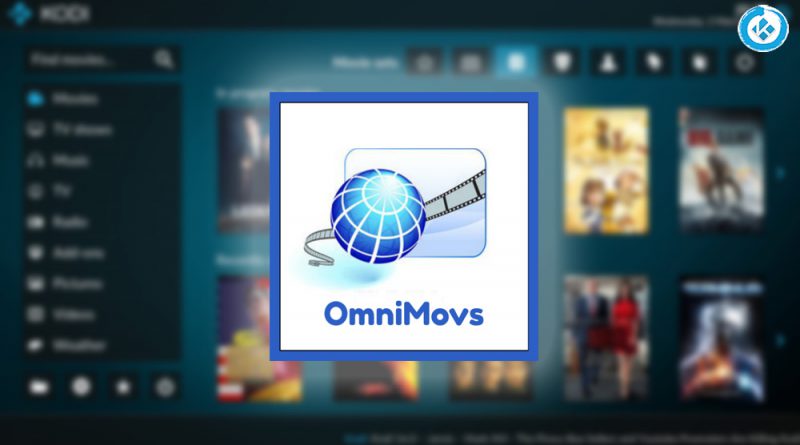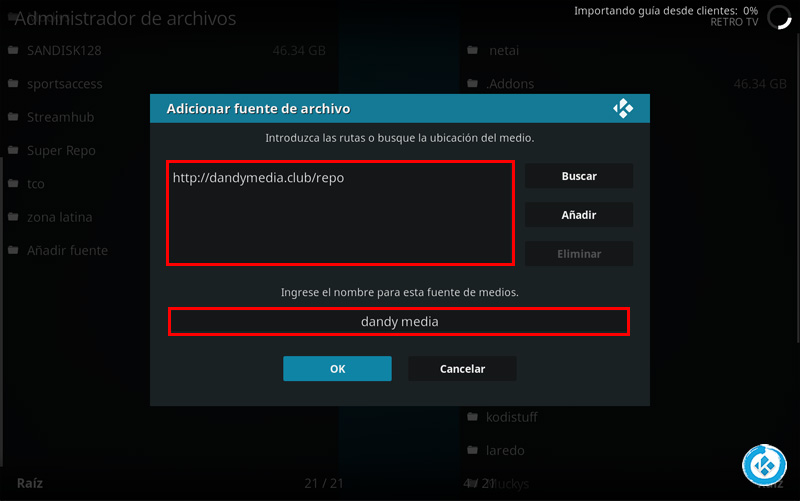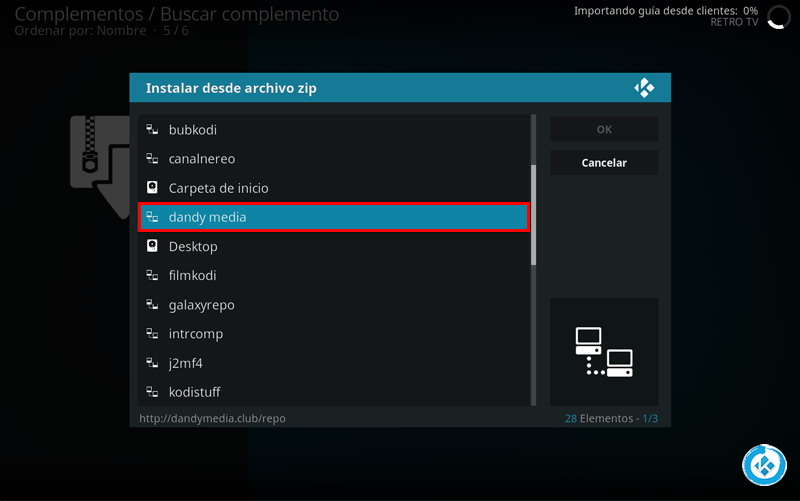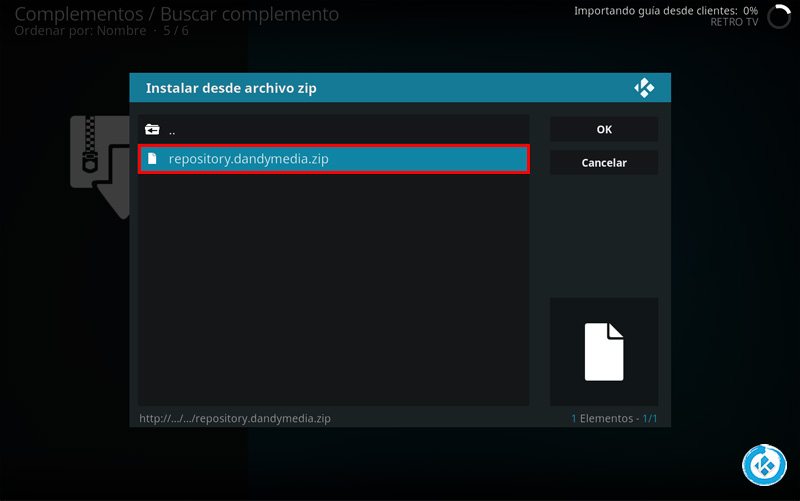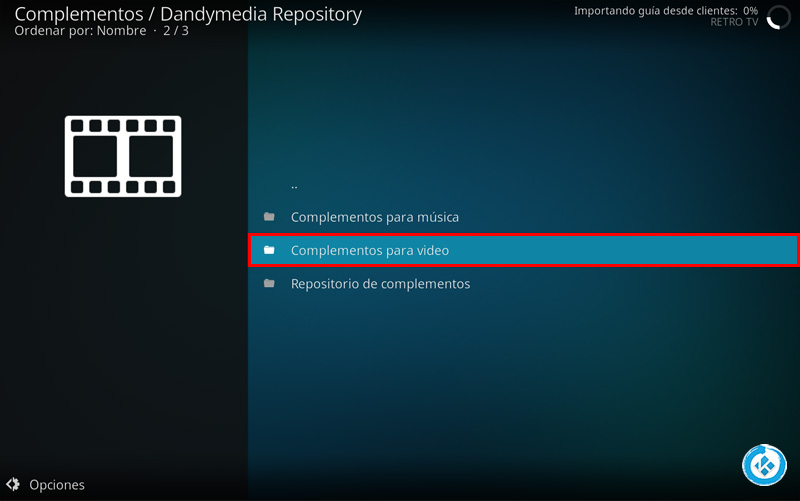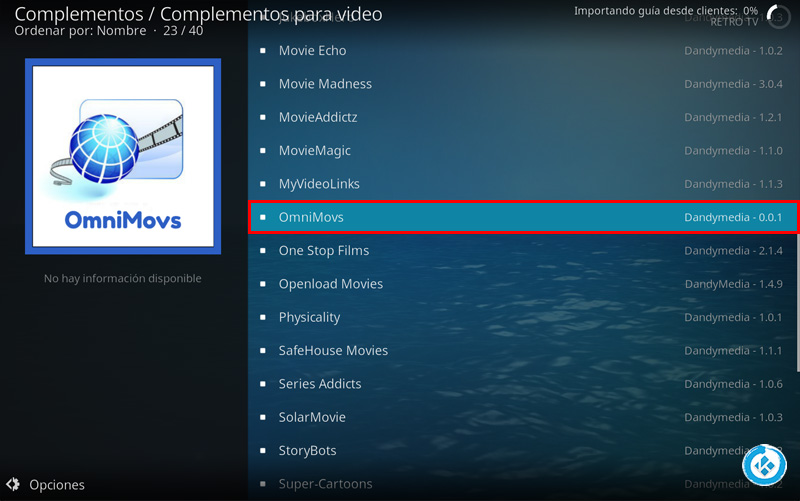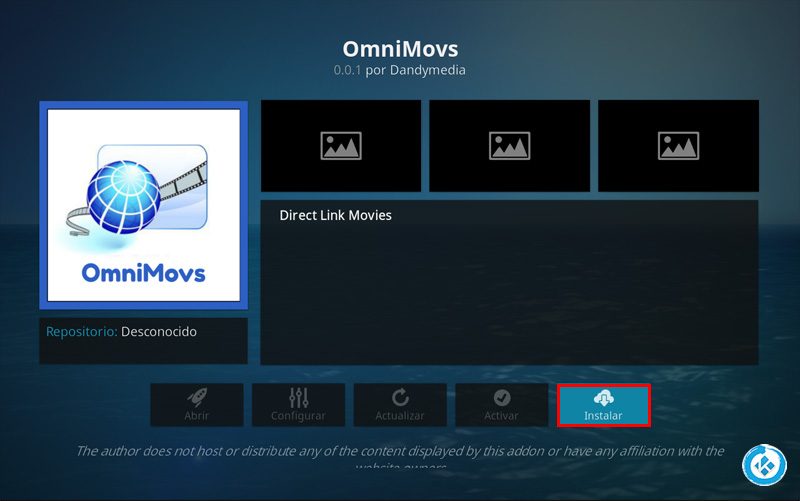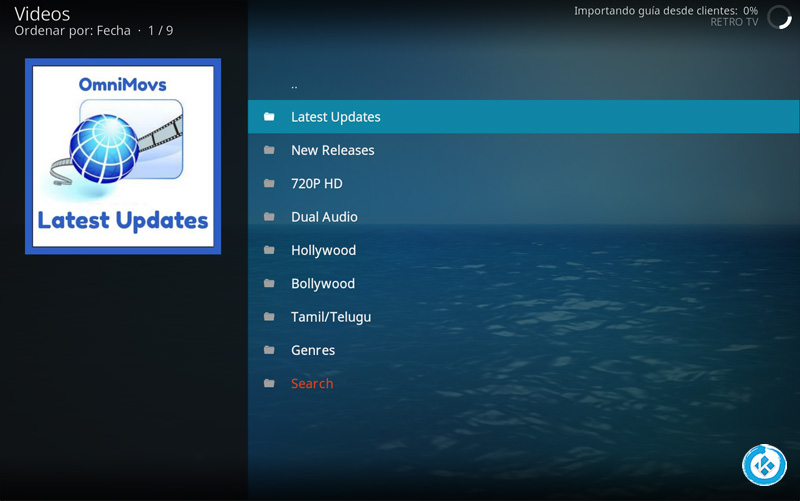Como Instalar Addon OmniMovs en Kodi [Películas Subtituladas y Más]
El addon OmniMovs en Kodi es un complemento de video en donde encontraremos una gran variedad de películas en audio original (inglés) con opción a subtítulos, algunas de las secciones que podemos encontrar en este addon son últimas añadidas, estrenos, 720, dual audio, hollywood, géneros, búsqueda y más. Durante las pruebas hemos notado que el addon funciona bien, aunque algún contenido suele no funcionar, lo normal en cualquier addon.
|Quizá te interese: Como Instalar Addon cCloud TV en Kodi [TV Inglés]
El tutorial explica como realizar la instalación en Kodi 16 y 17. Funciona con todas las plataformas, si tienes dudas puedes dejarlas en los comentarios.
Como usuarios de Kodi recomendamos el uso de IPVanish VPN para tener acceso total a todos los addons como Exabyte TV, TecnoTV , Bassfox, Adryanlist, entre otros incluidos los que funcionan mediante torrents como Plexus, Quasar, Exodus o Specto.
Unos de los mayores beneficios al utilizar IPVanish VPN son:
> Completa privacidad y anonimato al navegar en Internet y en Kodi
> Compatible con múltiples plataformas
> Elimina el Geo-bloqueo
> Soporte 24/7/365
> Hasta 5 dispositivos simultáneos con una sola cuenta
> Satisfacción garantizada o te devuelven tu dinero
Para mas información puedes dar un vistazo en este artículo
Como Instalar Addon OmniMovs en Kodi 17 Krypton
Los pasos para realizar la instalación son los siguientes:
1. Abrimos Kodi
Si es la primera vez que instalas un addon no oficial de Kodi, debes de dar permisos a Kodi – TUTORIAL
2. Nos ubicamos en Ajustes (icono del engrane)
También puedes descargar los archivos zip (opcional):
– addon OmniMovs – ENLACE – mirror (Como descargar archivos de Mundo Kodi)
– repositorio DandyRepo – ENLACE – mirror
3. Administrador de archivos
4. Añadir fuente
5. En la ULR colocamos http://dandymedia.club/repo/ y nombre dandy media damos OK
6. Regresamos al menú principal y seleccionamos Complementos
7. Complementos (icono de la caja)
8. Instalar desde archivo zip
9. dandy media
10. repository.dandymedia.zip
11. Esperamos el mensaje Complemento instalado
12. Seleccionamos Instalar desde archivo zip
13. Dandymedia Repository
14. Complementos para video
15. OmniMovs
16 Instalar
17. Esperamos la notificación Complemento instalado
18. Regresamos al menú de Complementos y seleccionamos Complementos para video > OmniMovs
19. Ya podremos ver las secciones disponibles del addon OmniMovs
20. Listo! El addon OmniMovs en Kodi 17 Krypton habrá quedado instalado correctamente.
Como Instalar Addon OmniMovs en Kodi 16 Jarvis o Anteriores
1. Abrimos Kodi
2. Nos dirigimos a Sistema > Administrador de archivos
También puedes descargar los archivos zip (opcional):
– addon OvmiMovs – ENLACE – mirror (Como descargar archivos de Mundo Kodi)
– repositorio DandyRepo – ENLACE – mirror
3. Añadir fuente…
4. En URL colocamos http://dandymedia.club/repo/ y en nombre dandy media, damos OK
5. Regresamos al menú principal y seleccionamos Sistema
6. Complementos
7. Install from zip file
8. dandy media
9. repository.dandymedia.zip
10. Esperamos la notificación Add-on activado
11. Ahora seleccionamos Install from zip file
12. Dandymedia Repository
13. Complementos para video
14. OmniMovs
15. Install
16. Esperamos la notificación Add-on activado
17. Regresamos al menú principal y seleccionamos Video > Addons
18. OmniMovs
19. Ahora podremos ver la lista de categorías disponibles
20. Listo! El addon OmniMovs en Kodi habrá quedado instalado.
Esperamos que el tutorial haya sido de ayuda, recuerda que puedes apoyarnos a mantenernos en linea realizando una donación por paypal a mundokodi@gmail.com (o al botón donar) o dando clic en los enlaces.
Nota: Mundo Kodi no se hace responsable de cualquier daño, perdida de tiempo o información al intentar este tutorial, todo esto es solo con la intención de informar, todo el contenido utilizado para los tutoriales es sacado de información que circula en Internet. Mundo Kodi así como todo el material aquí mencionados en este sitio no son oficiales de Kodi o Fundación XBMC favor de no realizar quejas o reclamos en el foro oficial de Kodi. Tampoco estamos vinculados con ningún vendedor de dispositivos o servicio privado de IPTV/streaming, todo el contenido mencionado en Mundo Kodi es gratuito a menos que se indique lo contrario.